# 评论仪表板
预计用时:3分钟
通过第一张仪表板的学习,我们已经使用仪表板完成了数据可视化分析,那么,当用户想在平台上对仪表板的内容进行交流讨论,例如,讨论某个指标偏低或偏高的原因,我们应该如何操作呢?
本课程介绍使用第一张仪表板,来讲解评论的基本用法。
# 学习目标
- 了解评论的意义
- 了解评论的基本操作
# 课程讲解
第一张仪表板中折线图显示了近10年上映电影数量走势,2007年到2009年是上升的趋势,2009年到2015年比较平稳,2016年突然下降,那么,在系统中,用户可以通过添加评论来提出疑问,可以通过回复评论来给出解释。
# 添加评论
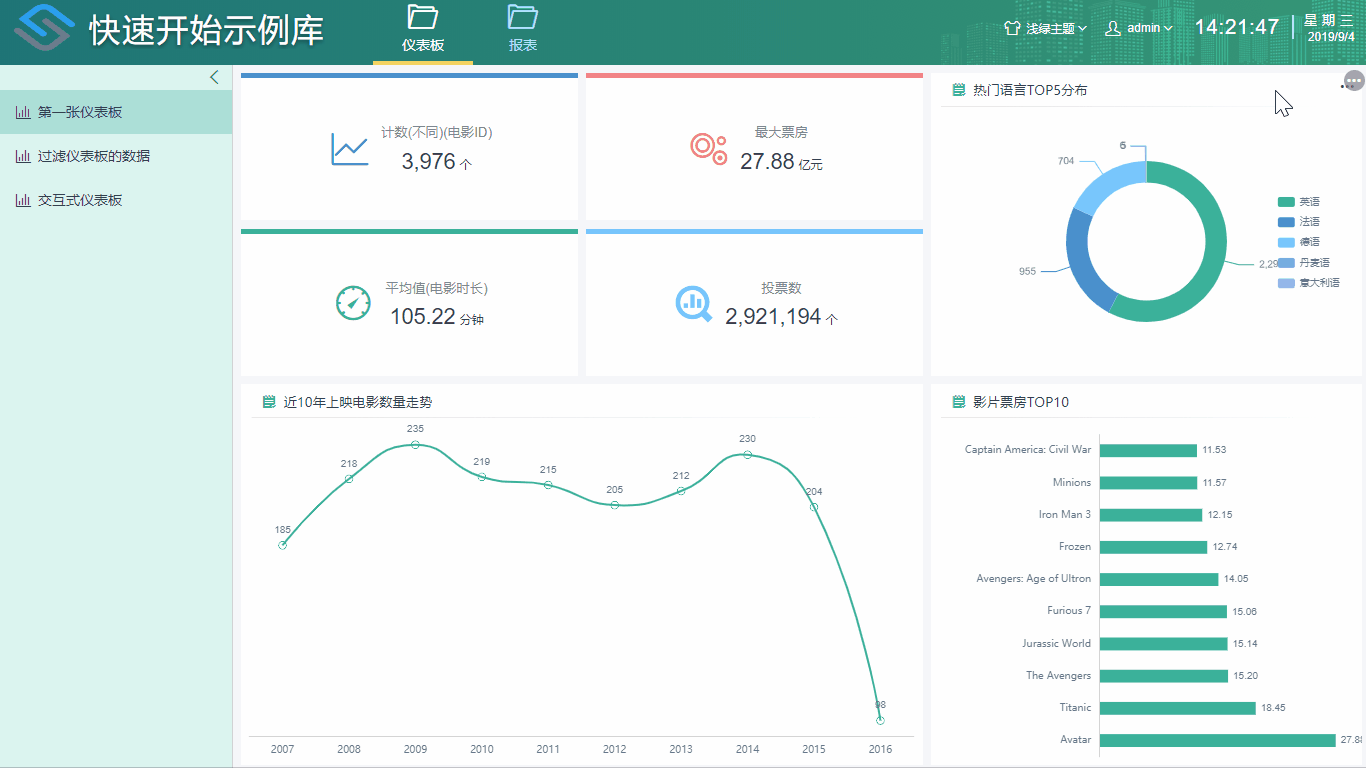
- 进入仪表板查看界面
- 右上角三个点按钮,点击出现操作列表,选择评论,右侧会出现评论面板
- 底部有输入框,点击后可输入内容
- 当没有评论时,可点击发起评论,光标会自动定位到底部输入框
- 在输入框中输入
2016年上映电影数量突然这么少是什么原因? - 点击截图,系统自动将当前仪表板截图,并出现截图编辑器
- 可对截图内容进行裁剪、框选、标注文字
- 点击√,即保存截图到评论区
- 点击评论,即可将文字、图片等添加到一条评论
# 修改评论
如果评论的内容存在错别字或不通顺的文字,则可通过编辑评论,对评论内容进行修改。
- 鼠标移动到评论,会出现编辑,删除按钮
- 点击编辑,该条评论进入编辑状态
- 对内容进行修改后,点击评论,即可保存
# 回复评论

- 评论下方有回复按钮,点击回复,出现回复输入框
- 在输入框中输入内容
可能是系统中收集的数据量较少 - 点击评论,即回复上一条评论
# 总结
评论中不仅支持添加评论、编辑评论、回复评论,还支持删除评论与点赞;添加、编辑、回复评论时,支持添加系统截图、设置评论的可见范围。
是否有帮助?
0条评论
评论